win7关闭ipv6协议的方法 Win7禁用IPv6协议的步骤
更新时间:2023-10-22 16:14:35作者:yang
win7关闭ipv6协议的方法,Win7关闭IPv6协议是一项常见的操作,许多用户在使用Windows 7操作系统时都会遇到这个问题,IPv6协议是一种用于互联网通信的协议,但由于某些原因,一些用户可能需要禁用它。禁用IPv6协议可以提高网络连接的稳定性和速度,并且有助于解决一些网络问题。如何在Win7中关闭IPv6协议呢?下面将介绍一些简单的步骤,帮助用户完成这个操作。
具体步骤如下:
1.首先,单击桌面的windows图标或者是单击屏幕左下角的开始菜单,然后在出现的快捷菜单中进入到控制面板的界面中。
2.之后在控制面板界面中点击进入网络和Internet-网络和共享中心,这样。在新出现的窗口中就可以看到左侧菜单中的更改适配器设置了。如图所示:
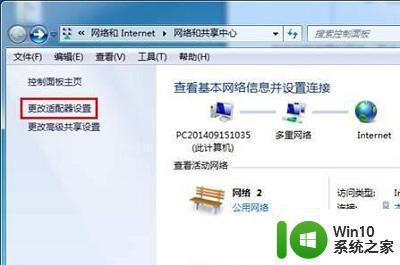
3.单击更改适配器设置,然后在出现的界面中找到正在使用的网络连接并右键点击,选择属性。如图所示:
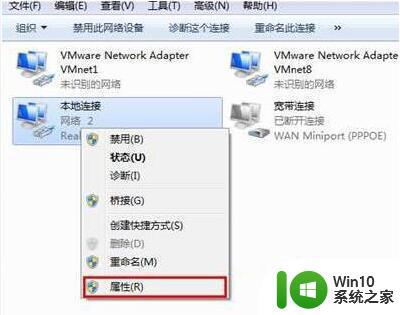
4.之后便可以找到列表中的IPv6协议选项了,直接将该项的勾选去掉,然后点击确定保存设置即可。如图所示:
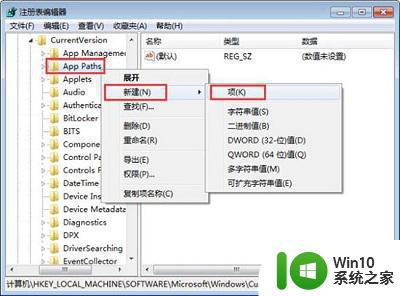
以上就是关于win7关闭ipv6协议的方法的全部内容,如果你遇到相同情况,可以按照以上方法解决。
win7关闭ipv6协议的方法 Win7禁用IPv6协议的步骤相关教程
- win7系统开启SMB 协议的步骤 SMB协议如何打开win7
- win7如何添加ipx协议 Windows7添加IPX协议的步骤
- win7电脑ipv6地址怎么设置 win7设置ipv6的方法
- win7自带的远程协助使用方法 win7自带的远程协助怎么设置
- 如何关闭Win7自动更新功能 Win7禁用自动更新的完整步骤
- 正版win7关闭并禁用googleupdate的方法 如何在正版win7中关闭googleupdate
- 教你关闭win7时间同步的方法 win7时间同步关闭步骤
- win7自动更新如何禁用 win7关闭自动更新具体步骤详解
- 雨林木风win7无法远程协助如何处理 雨林木风win7无法远程协助解决方法
- win7关闭139端口的方法 win7关闭139端口步骤详解
- 如何关闭win7用户登录界面 win7关闭账户登录的步骤
- win7系统禁用强制签名的方法 如何关闭win7系统的签名强制
- window7电脑开机stop:c000021a{fata systemerror}蓝屏修复方法 Windows7电脑开机蓝屏stop c000021a错误修复方法
- win7访问共享文件夹记不住凭据如何解决 Windows 7 记住网络共享文件夹凭据设置方法
- win7重启提示Press Ctrl+Alt+Del to restart怎么办 Win7重启提示按下Ctrl Alt Del无法进入系统怎么办
- 笔记本win7无线适配器或访问点有问题解决方法 笔记本win7无线适配器无法连接网络解决方法
win7系统教程推荐
- 1 win7访问共享文件夹记不住凭据如何解决 Windows 7 记住网络共享文件夹凭据设置方法
- 2 笔记本win7无线适配器或访问点有问题解决方法 笔记本win7无线适配器无法连接网络解决方法
- 3 win7系统怎么取消开机密码?win7开机密码怎么取消 win7系统如何取消开机密码
- 4 win7 32位系统快速清理开始菜单中的程序使用记录的方法 如何清理win7 32位系统开始菜单中的程序使用记录
- 5 win7自动修复无法修复你的电脑的具体处理方法 win7自动修复无法修复的原因和解决方法
- 6 电脑显示屏不亮但是主机已开机win7如何修复 电脑显示屏黑屏但主机已开机怎么办win7
- 7 win7系统新建卷提示无法在此分配空间中创建新建卷如何修复 win7系统新建卷无法分配空间如何解决
- 8 一个意外的错误使你无法复制该文件win7的解决方案 win7文件复制失败怎么办
- 9 win7系统连接蓝牙耳机没声音怎么修复 win7系统连接蓝牙耳机无声音问题解决方法
- 10 win7系统键盘wasd和方向键调换了怎么办 win7系统键盘wasd和方向键调换后无法恢复
win7系统推荐
- 1 三星笔记本ghost win7 64位最新旗舰版下载v2023.04
- 2 系统之家ghost win7 32位安装稳定版v2023.03
- 3 电脑公司win7 64位最新旗舰版v2023.03
- 4 电脑公司ghost win7 64位破解万能版v2023.03
- 5 雨林木风ghost win7 sp1 64位纯净免激活版v2023.03
- 6 华硕笔记本ghost win7 sp1 64位专业极速版下载v2023.03
- 7 深度技术ghost win7 64位最新专业版下载v2023.03
- 8 电脑公司ghost win7稳定旗舰版原版32位下载v2023.03
- 9 电脑公司ghost win7 sp1 64位极速破解版下载v2023.03
- 10 系统之家ghost win7 32位专业原装版v2023.03